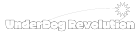Git : ex) 게임 세이브 포인트 → 자신이 작업한 코드
GitHub → 자신이 작업한 코드 공유 플랫폼
repository 만들기
깃허브 창
echo "# firstproject" >> README.md
git init
git add README.md
git commit -m "first commit"
git branch -M main
git remote add origin https://github.com/NostalgiaJ/firstproject.gitgit push -u origin main
Plain Text
복사
넣으면 자동 연결
•
README.md 라는 파일을 만들고 그 안에 firstproject 라고 내용 입력 의미
→ 프로그램 사용법, 프로그램 패키지, 설치법 등 기재
•
git init : 현재 디렉토리를 새로운 git 저장소로 초기화 → 숨김파일로 깃관련 파일 생성
•
ls -al 치면 숨김파일이 뜨는데 .git 이라는 깃관련 파일 생성
•
프로젝트 2개면 git init 각각 해줘야 함
•
gid add 부터 본격적 파일 저장하고 기록
•
파일 저장 순서 : 저장할 파일 선택 → 선택한 파일 저장
•
staging area 에 저장할 파일 선택해서 넣어서 staging area 통째로 저장으로 깃이구동
•
파일들을 staging area 에 넣는 명령어가 git add
•
gid add file1 file2 file3,,,
•
git add . ⇒ 너무 많을 때 ... 현재 디렉토리에 있는 모든 파일 올라감
•
git status 치면 untracked files 로 staging area 에 올라가지 않은 파일이 뜸
•
프로젝트 최상단 폴더에 .gitignore 파일 만들어서 안에 이름 넣으면 해당 파일 걸러져서 안 올라감 (사용자 정보 등은 올라가면 x)
•
gitignore.io 사이트에서 django 쳐서 나오는 코드 .gitignore에 복붙
•
git commit 는 staging area 올라간 파일들 저장하는 코드
•
-m "first commit" 이라고 주석처럼 남김
•
git log 치면 commit 한 내역 볼 수 있는데, first commit 메세지 볼 수 있음 - 나갈 때 q(uit) 치면 나옴
•
branch : 현재 작업 중인 프로젝트에서 새로운 분기점 만들기
•
git init 을 하면 자동으로 마스터 branch 생성
•
git branch -M main : 마스터 branch 의 이름을 main 으로 바꾸는 코드(상관x)
•
새 분기점 만들기 : git branch "leaf(이름)"
•
git status 로 자신의 현재 위치(branch) 확인
•
git checkout leaf : leaf branch 로 이동
•
현재 로컬의 repository 를 깃허브에 올리기
→ git remote add origin 주소(repository의) : 주소를 orgin 이라는 이름으로 연결 ⇒ origin 이라는 이름으로 해당 주소 repository 의 코드를 업로드 다운로드 가능
•
ex) repository 주소 복사 후 터미널에서 git remote add second(이름) 주소 하면 연결됨
•
git push second(repository 이름) main(브랜치) : 업로드
정리
git init
git add ★
git commit -m "message" ★
git remote add [remote 이름] [repository 주소]
git push [remote 이름] [branch 이름] ★